Leserwahl
Populäre Artikel
Hersteller von Android-Smartphones implementieren und nutzen das Engineering-Menü zum Testen von Geräten. Es enthält alle Arten von Tests und Geräteeinstellungen, die normalen Benutzern nicht zur Verfügung stehen. Heutzutage kann jedoch jeder, der den USSD-Befehl kennt oder eine Anwendung von PlayMarket herunterlädt, das Engineering-Menü aufrufen.
Engineering-Menü(Engineering Mode) ist im Wesentlichen eine versteckte Anwendung, die Entwickler verwenden, um optimale Parameter zu testen und einzustellen Handy oder Tablette. Experten prüfen die Funktion der Sensoren und nehmen gegebenenfalls Anpassungen an der Funktion der Systemkomponenten vor.
Arbeiten mit technischen Android-Menü, seien Sie vorsichtig - das Ändern einiger Funktionen führt zu Fehlfunktionen des Geräts.
Um das vom Hersteller eingestellte Menü zu öffnen, aktivieren Sie die Wähltastatur Ihres Smartphones und geben Sie einen der in der Tabelle aufgeführten USSD-Befehle ein. Nach Eingabe des Befehls verschwinden die Zahlen vom Bildschirm und stattdessen öffnet sich ein Menü.
Geben Sie in der Wähltastatur eine Kombination aus Zahlen und Symbolen ein, um das Menü aufzurufen
| Gerätehersteller | Befehl |
| Sony | *#*#7378423#*#* |
| *#*#3646633#*#* | |
| *#*#3649547#*#* | |
| Philips | *#*#3338613#*#* |
| *#*#13411#*#* | |
| ZTE, Motorola | *#*#4636#*#* |
| HTC | *#*#3424#*#* |
| *#*#4636#*#* | |
| *#*#8255#*#* | |
| Samsung | *#*#197328640#*#* |
| *#*#4636#*#* | |
| *#*#8255#*#* | |
| Prestige | *#*#3646633#*#* |
| Lg | 3845#*855# |
| Huawei | *#*#2846579#*#* |
| *#*#14789632#*#* | |
| Alcatel, Fly, Texet | *#*#3646633#*#* |
| Smartphones und Tablets mit MediaTek-Prozessor (die meisten chinesischen Geräte) | *#*#54298#*#* |
| *#*#3646633#*#* | |
| Acer | *#*#2237332846633#*#* |
Wenn der Code nicht funktioniert, und auf normale Weise Es ist nicht möglich, das Servicemenü zu starten, Anwendungen von Drittanbietern zu verwenden - Sie können sie auf PlayMarket herunterladen. Empfohlene Programme - "Engineering-Menü MTK starten", Mobileuncle Tools, Shortcut Master.
Das Herstellermenü funktioniert bei einigen Gerätemodellen mit Android 4.2 JellyBean (x.x.1, x.x.2) sowie Android 5.1 Lollipop nicht. Auch das Menü ist ungültig, wenn installierte Firmware Cyanogen Mod. In Android 4.4.2 werden beim Neustart die in der Anwendung vorgenommenen Änderungen zurückgesetzt.
Mit der Anwendung können Sie das Engineering-Menü öffnen und konfigurieren, ohne digitale Befehle einzugeben. Funktioniert ordnungsgemäß auf MediaTek-Prozessoren (МТ6577, МТ6589 usw.) und Android 2.x, 3.x, 4.x, 5.x Systemen. Laut Benutzerbewertungen führt das Programm seine Funktionen erfolgreich aus, aber nach dem Neustart des Smartphones werden die mit der Anwendung vorgenommenen Einstellungen zurückgesetzt.
Die Funktionalität der Anwendung ähnelt der vorherigen, aber zusätzlich zum Zugriff auf das Engineering-Menü kann der Benutzer Informationen über den Bildschirm, den Sensor und den Gerätespeicher anzeigen sowie die Firmware aktualisieren, die IMEI-Nummer wiederherstellen und die GEOGRAPHISCHES POSITIONIERUNGS SYSTEM. Für einen stabilen Betrieb sind Root-Rechte erforderlich.
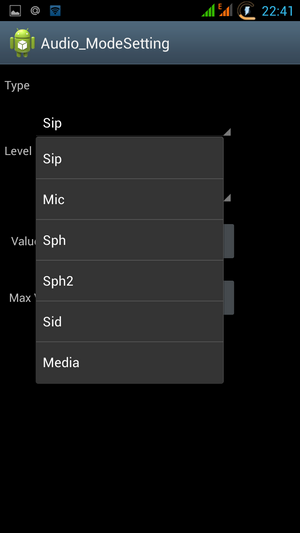
Um in das Engineering-Menü zu gelangen, wählen Sie Engineer Mode
Shortcut Master wurde entwickelt, um mit Shortcuts zu arbeiten und Systemanwendungen: erstellen, suchen, löschen. Es gibt keine direkte Funktion zum Aufrufen des Engineering-Menüs darin. Aber damit können Sie die Liste anzeigen geheime Teams Betrieb auf Ihrem Gerät. Und wenn Sie auf den Namen des Befehls klicken, sehen Sie ein Dropdown-Menü, in dem sich der Punkt "Ausführen" befindet. Bequem und erfordert keine unnötigen Aktionen.
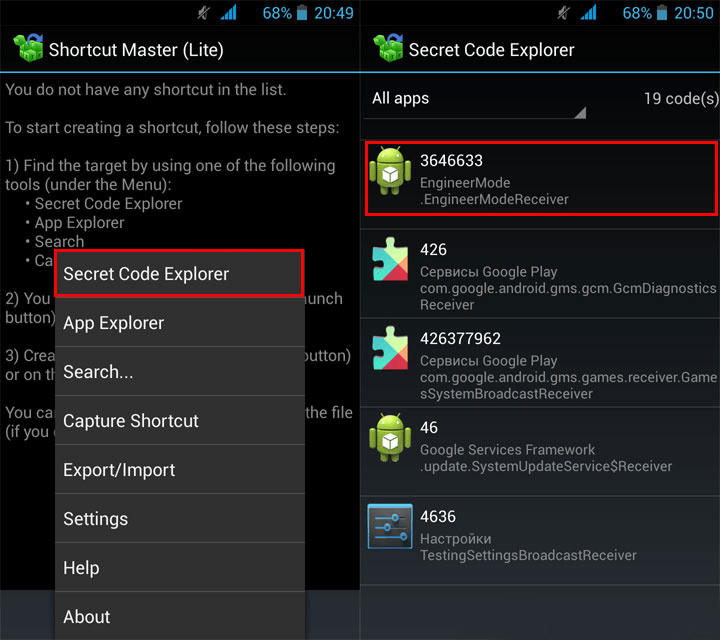
Rufen Sie im Programm auf zusätzliches Menü und wählen Sie Geheimcode-Explorer, um die Liste der Codes anzuzeigen
Um in einigen Android-Versionen zum Servicemenü zu gelangen, muss der Benutzer über Superuser-Rechte (root) verfügen. Sie können die Rechte mit speziellen Anwendungen erhalten: Farmaroot, UniversalAndRoot, Romaster SU und andere. So erhalten Sie Root-Zugriff auf das Gerät mit Farmaroot:
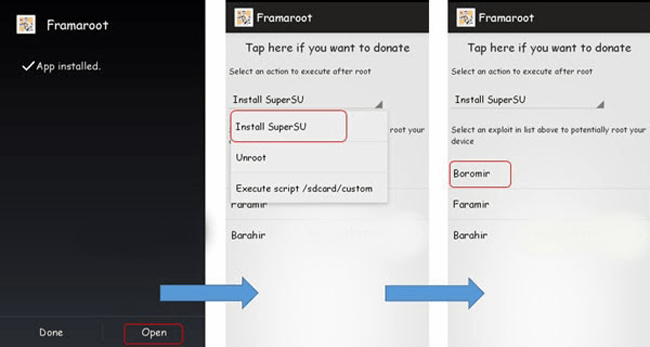
Anweisungen zum Erhalten des Root-Zugriffs über die Farmaroot-Anwendung
Mögliche Probleme und Lösungen:
Das Aussehen des Engineering-Modus und die Möglichkeiten zur Anpassung der Parameter können je nach Tablet- oder Smartphone-Modell unterschiedlich sein. Im Menü passen Benutzer am häufigsten den Ton an, ändern die Kameraeinstellungen und verwenden den Wiederherstellungsmodus. Die Parameter für die Einstellung und die Vorgehensweise zum Handeln sind unten dargestellt. Achtung - die Bezeichnungen der Menüpunkte können sich bei verschiedenen Gerätemodellen unterscheiden! Sie handeln auf eigene Gefahr.
Wenn Ihr Telefon nicht laut genug klingelt, suchen Sie den Abschnitt Audio im Engineering-Menü und gehen Sie in den Lautsprechermodus. Wählen Sie Klingeln. Ändern Sie für jeden Signalpegel (Level 1–6) die Werte - stellen Sie die Zahlen in aufsteigender Reihenfolge von 120 bis 200 ein. Erhöhen Sie den Wert in der Max. Vol ist maximal 200. Drücken Sie die SET-Taste, um die Einstellungen zu speichern.
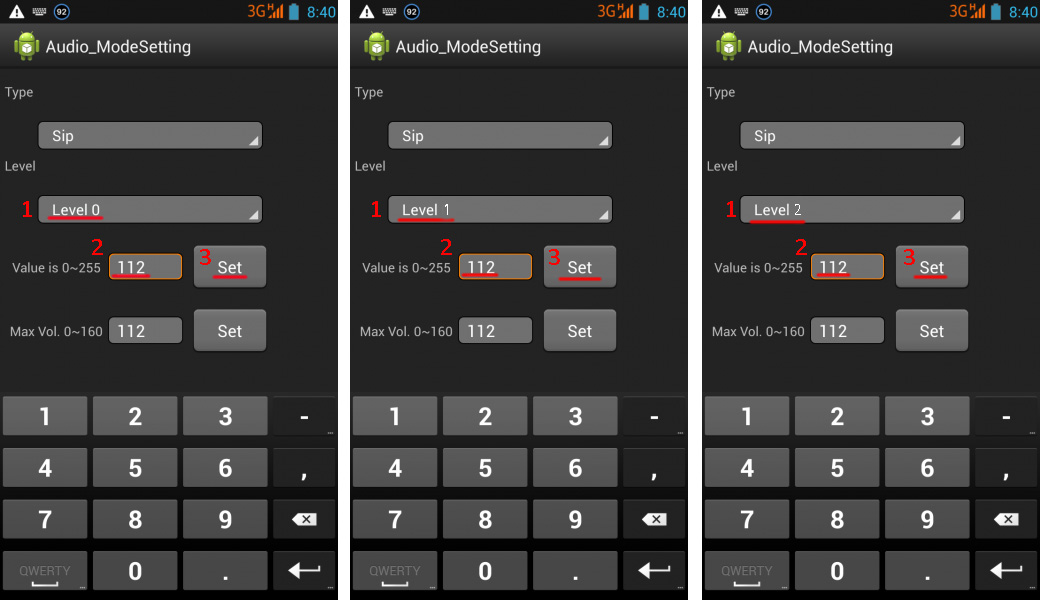
Ändern Sie die maximalen Lautstärkewerte für jede Stufe nacheinander
Um den Ton des Lautsprechers für Gespräche zu verbessern, wählen Sie im Abschnitt Audio des Servicemenüs den Normalmodus und öffnen Sie das Element Sph. Stellen Sie die Werte für die Signalpegel (Stufe 1–6) von 100 bis 150 und die Zahl für Max. vol. - bis 160.
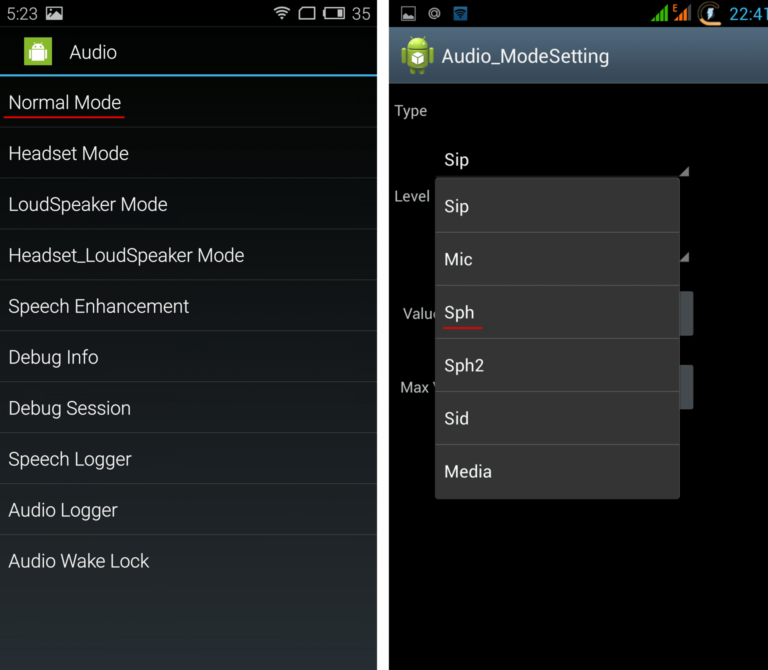
Durch Anpassen der Lautsprecherlautstärke hören Sie den Gesprächspartner während eines Anrufs besser
Um die Empfindlichkeit des Mikrofons zu erhöhen, gehen Sie zum Menü Audio - Normal mode - Mic. Weisen Sie für jede Ebene die gleichen Werte Mikrofonempfindlichkeit, zum Beispiel 200. Drücken Sie die SET-Taste, starten Sie neu und prüfen Sie, ob die andere Person Sie besser hört.

Erhöhte Mikrofonempfindlichkeit ermöglicht es dem Gesprächspartner, Sie besser zu hören
Smartphones verbrauchen schnell die Akkulaufzeit für laufende Anwendungen und halten zellular und Netzwerkverbindungen... Über das Engineering-Menü können Sie die Batterielebensdauer erhöhen.
Moderne Geräte scannen mehrere GSM-Frequenzen - 900/1800 MHz und 850/1900 MHz. In Russland arbeitet ein Paar von 900/1800 MHz, was bedeutet, dass das Netzwerk nicht auf anderen Frequenzen gescannt werden muss. Das Funksignal für das zweite Paar kann ausgeschaltet werden, wodurch der Ladezustand erheblich gespart wird.
Öffnen Sie im Ingenieurmodus den Bandmodus. Deaktivieren Sie nicht verwendete Frequenzen, indem Sie die entsprechenden Elemente deaktivieren - PCS1900 und GSM850. Wenn das Gerät zwei SIM-Karten unterstützt, öffnen Sie nacheinander die Elemente SIM1 und SIM2 und befolgen Sie die jeweils angegebenen Schritte. Drücken Sie die SET-Taste, um die Einstellungen zu speichern.

Deaktivierte Frequenzen sparen Batteriestrom
Wenn Ihr Smartphone und Ihre SIM-Karte in 3G-Netzwerken funktionieren, trennen Sie die Netzwerke, die in Russland nicht verwendet werden: WCDMA-PCS 1900, WCDMA-800, WCDMA-CLR-850. Drücken Sie erneut die SET-Taste.
Sie können das Scannen deaktivierter Netzwerke aktivieren, indem Sie zum gleichen Menü zurückkehren und die Kontrollkästchen aktivieren.
Standardmäßig speichern Android-Geräte Schnappschüsse im JPEG-Format. In der Zwischenzeit ziehen es Fotografen vor, ihr Filmmaterial in RAW aufzunehmen und zu bearbeiten, um mehr Bearbeitungsoptionen zu erhalten. Im technischen Menü können Sie das gewünschte Bildformat auswählen.
Suchen Sie Kamera im Menü und wählen Sie Aufnahmetyp. Stellen Sie das Fotoformat auf RAW und drücken Sie SET. Außerdem können Sie im Kameramenü die Bildgröße erhöhen, den ISO-Wert einstellen, die Aufnahme in HDR für höhere Details des Fotos aktivieren und die Bildrate für Videos einstellen. Denken Sie nach dem Ändern jedes Parameters daran, SET zu drücken, um die Einstellungen zu speichern.
Wiederherstellungsmodus(Wiederherstellungsmodus) - Analog zum Bios auf einem Computer, ermöglicht es Ihnen, das Gerät ohne Eingabe zu steuern Android-System... Funktionen des Wiederherstellungsmodus:
Führen Sie im Wiederherstellungsmodus keine Aktion aus, es sei denn, Sie sind sich sicher, wozu sie führen wird. Einige Befehle können das Gerät und das System beschädigen.
Benutzer, die Zugriff auf das technische Menü haben, beschweren sich, dass die darin geänderten Parameter nicht aktiviert oder beim Neustart des Geräts zurückgesetzt werden.
Um die Einstellungen nach dem Ändern der Parameter zu aktivieren, tippen Sie auf die SET-Schaltfläche am unteren Bildschirmrand. Wenn die Parameter nach dem Neustart des Geräts zurückgesetzt werden, versuchen Sie, das technische Menü nicht über die Anwendung, sondern über einen digitalen Befehl aufzurufen.
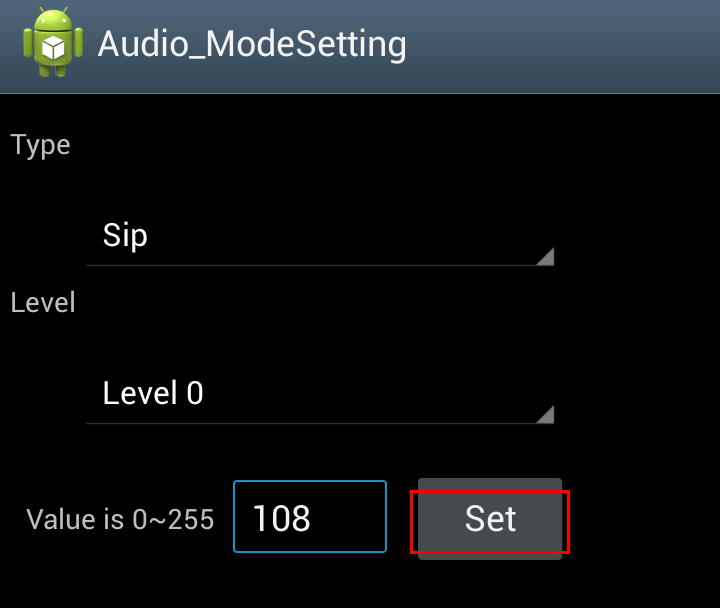
Vergessen Sie nach dem Einstellen der Einstellungen nicht, die SET-Taste zu drücken
Neben dem technischen Menü ermöglichen geheime USSD-Codes - Kombinationen aus Zahlen und Symbolen, durch die der Benutzer eine Aktion ausführt - die Steuerung der Funktionalität von Smartphones auf Android. Geheimcodes zum verschiedene Geräte sind in der Tabelle angegeben.
| Hersteller | Digitales Team | Bedeutung |
| Codes für die meisten Hersteller | *#*#7780#*#* | Rollback-Einstellungen und Deinstallation benutzerdefinierter Anwendungen |
| *2767*3855# | Firmware-Änderung, vollständiges Zurücksetzen der Einstellungen. | |
| *#*#232339#*#* *#*#526#*#* |
Überprüfen der drahtlosen Verbindungen | |
| *#*#34971539#*#* | Kameradetails | |
| *#*#232338#*#* | WLAN-Adresse anzeigen | |
| *#*#273283*255*663282*#*#* | Aktivieren einer Mediensicherung auf Ihrem Telefon | |
| *#*#1472365#*#* | GPS-Schnelltest | |
| *#*#0*#*#* | Bildschirmprüfung | |
| *#*#2663#*#* | Anzeigen von Touchscreen-Informationen | |
| *#*#2664#*#* | Touchscreen-Tests | |
| *#*#4636#*#* | Allgemeine Geräte- und Akkudaten | |
| *#*#0673#*#* *#*#0289#*#* |
Audiotests | |
| *#*#7262626#*#* | GSM-Empfang prüfen | |
| *#*#0842#*#* | Vibrations- und Displayhelligkeitstest | |
| *#*#3264#*#* | RAM-Informationen | |
| *#*#232331#*#* | Bluetooth-Kommunikationstest | |
| *#*#8255#*#* | Google Talk prüfen | |
| *#*#232337#*#* | Bluetooth-Adressinformationen | |
| *#*#1234#*#* | Geräte-Firmware-Daten | |
| *#*#44336#*#* | Erstellungsdatum des Geräts | |
| *#06# | Informationen zur IMEI-Nummer | |
| *#*#197328640#*#* | Serviceaktivitätstest | |
| *#*#1111#*#* | Free-to-Air-Softwareversion | |
| *#*#2222#*#* | Eisennummer für Free-to-Air | |
| *#*#0588#*#* | Näherungssensortest | |
| Sony (vereinheitlichte Befehle funktionieren auf Geräten) | **05***# | Entfernen der Sperrung aus dem PUK-Code |
| Motorola | *#06# | IMEI |
| *#*#786#*#* | Rollback-Einstellungen auf das Original | |
| *#*#1234#*#* *#*#7873778#*#* | Gerootete Anwendungen öffnen | |
| *#*#2432546#*#* | Nach Updates suchen | |
| *#*#2486#*#* | Aufrufen des Servicemenüs | |
| HTC | *#*#4636#*#* | Servicemenü |
| ##3282# | EPST-Systemanwendung | |
| *#*#8255#*#* | G-Talk-Monitor | |
| ##33284# | Netzwerkstatus | |
| *#*#3424#*#* | Funktionstest | |
| ##3424# | Gerätediagnose | |
| ##7738# | Protokolldiagnose | |
| ##8626337# | Sprachcodierer | |
| Samsung (generische Codes sind wirksam) | ## 778 (+ Anruf) | Aktivierung des EPST-Menüs |
| LG (Arbeiten mit Codes ersetzt das technische Menü) | 3845#*855# | Internationale Geräte |
| 3845#*400# | Chinesische Geräte | |
| 5689#*990# | Sprint | |
| ## 228378 (+ Anruf) | Verizon Wireless | |
| 3845#*851# | T-Mobil | |
| 3845#*850# | AT&T |
Sollte der Servicecode aus irgendeinem Grund nicht funktionieren, lassen Sie sich nicht entmutigen – installieren und starten Sie die Secret Codes App (Google Play-Link: https://play.google.com/store/apps/details?id=fr. simon.marquis.geheimcodes & hl = ru). Das Programm analysiert die im Gerät arbeitenden Kombinationen und bietet Ihnen eine Liste an. Sie können die Kombination direkt in der Anwendung mit einem Klick auf den Namen aktivieren.
Es gibt viele Möglichkeiten, Ihr Android-Mobilgerät mithilfe des Engineering-Menüs zu verbessern. Die Menüstruktur unterscheidet sich in verschiedene Modelle Geräte, aber die Grundfunktionalität bleibt überall erhalten. Seien Sie beim Öffnen und Ändern von Parametern im Servicebereich vorsichtig - einige Befehle führen zu Systemfehlern und Geräteausfällen.
Engineering-Menü an Android-Geräte Ist eine spezielle "verkabelte" Anwendung in das Betriebssystem, mit der Sie Feinabstimmung Geräte. Dies ist notwendig, um die Hardware zu debuggen und natürlich Software... Aber oft möchten Benutzer alle Einstellungen nach Belieben ändern. In diesem Fall stellt sich die Frage, wie man in das Android-Engineering-Menü gelangt. Dies kann durch spezielle Servicecodes oder Software von Drittanbietern erfolgen.
Die Einstellungen und das Design des Menüs auf Android-Geräten können je nach Hersteller des Telefons unterschiedlich sein. Im Allgemeinen verwenden Benutzer das Engineering-Menü aus folgenden Gründen:
Das Engineering-Menü Android bietet dem Benutzer nahezu endlose Möglichkeiten. Sie sollten jedoch immer daran denken, dass nur fortgeschrittene Benutzer es verwenden können. Das Ändern einiger Einstellungen kann dazu führen, dass falsche Arbeit Smartphone oder Tablet. Wenn Sie nicht wissen, wofür jeder Menüpunkt direkt verantwortlich ist, lassen Sie ihn einfach in Ruhe.
Der Entwicklermodus umfasst das Einrichten der Hardwaretestausrüstung und enthält außerdem die folgenden Elemente:
Auf der Registerkarte Konnektivität können Sie Informationen zu Geräten abrufen, mit denen gearbeitet wird Außenwelt... Dazu gehören Bluetooth, Wi-Fi und FM-Modul. Auf der Registerkarte Protokoll und Debuggen können Sie das Akkuprotokoll anzeigen, die Debuggerstufe festlegen und ein benutzerdefiniertes MTK-Protokoll ausführen. Auf der Registerkarte Andere können Sie Schriftarten ändern sowie die Temperatur des Prozessors und des Akkus anzeigen.
Um so schnell und einfach wie möglich in das Engineering-Menü zu gelangen, benötigen Sie spezielle Engineering-Codes... Jeder Hersteller hat seine eigene Kombination, die den Zugriff auf das Engineering-Menü in Android ermöglicht.
Um in das Menü zu gelangen, benötigen Sie:
In den meisten Fällen können Sie mit dieser Technik das Servicemenü öffnen. Nachfolgend finden Sie einige Kombinationen für die gängigsten Telefone:
Es gibt auch universeller Code, das für die meisten Smartphones und Tablets mit MTK-Prozessor geeignet ist. Welchen Prozessor Sie verbaut haben, können Sie der Spezifikation Ihres Gerätes entnehmen. Wenn dies ein Produkt von MediaTek (MTK) ist, versuchen Sie es mit der Kombination * # * # 54298 # * # * oder * # * # 3646633 # * # *.
Wenn es funktioniert, sehen Sie das Entwicklermenü vor Ihnen. Einige technische Codes auf Android funktionieren nicht in Betriebsversion 4.2.1 und 4.2.2.
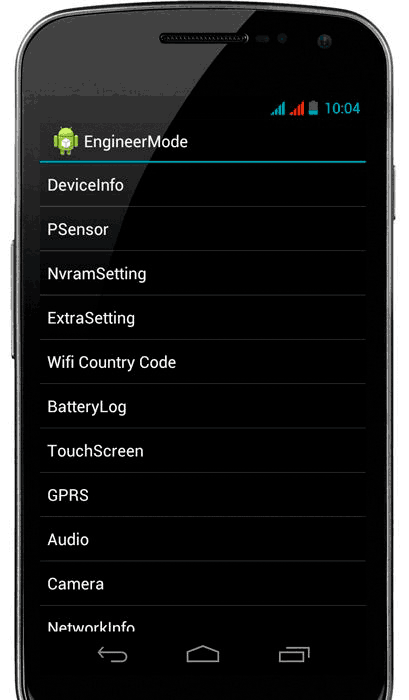
So rufen Sie das Engineering-Menü auf Android auf, wenn Android-Codes arbeiten nicht? Da ist ein Weg. Um das Engineering-Menü aufzurufen, benötigen Sie eine der Anwendungen, mit denen Sie in den Entwicklermodus wechseln können, ohne eine Kombination einzugeben. V offizieller Laden Google Play hat mehrere ähnliche Programme. Eine davon ist "Starten des Engineering-Menüs von MTK".
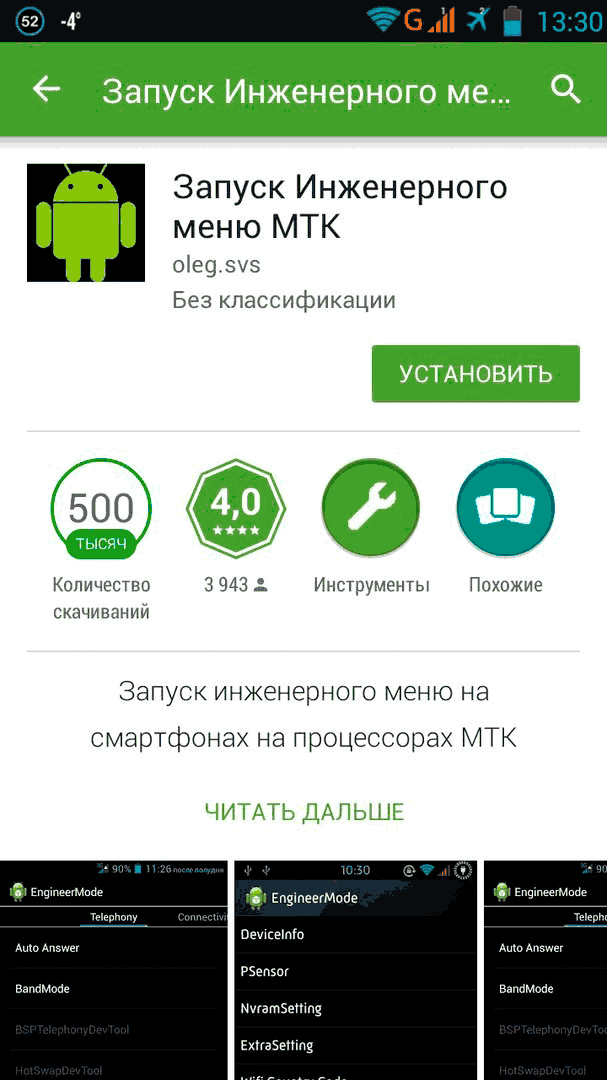
Um es zu verwenden, benötigen Sie:
Danach sehen Sie einige Registerkarten mit unterschiedlichen Einstellungen.
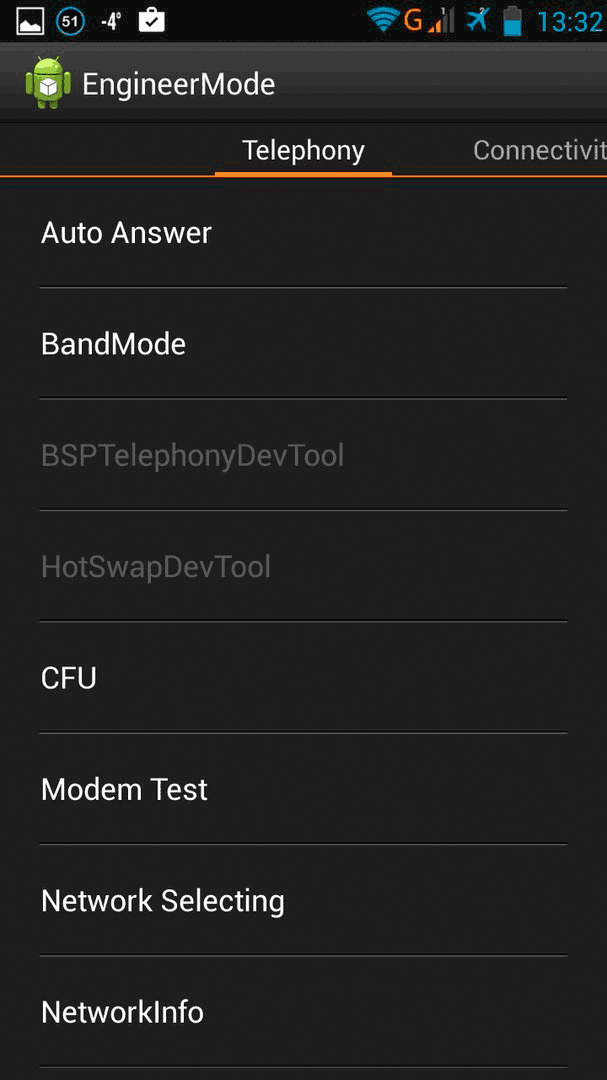
Mit der Anwendung können Sie verschiedene Tests durchführen (z. B. einen Prozessorbelastungstest), Informationen über das Modem oder den Speicher abrufen und vieles mehr. Sie können auch Änderungen an der Hardware vornehmen. Dazu müssen Sie nur die entsprechenden Abschnitte öffnen und die Parameter konfigurieren. In diesem Fall ist das Telefon die ganze Zeit eingeschaltet.
Eine alternative Option ist das Mobileuncle-Tools-Programm. Sie können es im Internet herunterladen. Installieren Sie die Anwendung und gehen Sie dann zum Untermenü Technikermodus. Fast alle Menüpunkte des Entwicklers werden darin verfügbar sein.
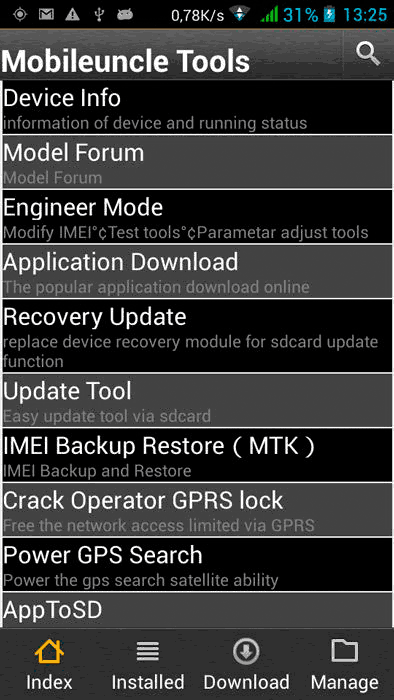
Jetzt wissen Sie, wie Sie den Modus einschalten können Android-Entwickler... Es hilft Ihnen, schnell die notwendigen Einstellungen vorzunehmen oder einzelne Komponenten Ihres Smartphones zu überwachen.
Um in das Engineering-Menü zu gelangen, wählen Sie die Nummer *#*#3646633#*#* und klicke auf Audio oder installiere das Programm MTK-Wiederherstellung und geben Sie den Ingenieur über das Programmmenü ein.
Bevor Sie die maximal möglichen Werte wählen, vergewissern Sie sich, dass dies keine Klangprobleme verursacht. Es wird normalerweise nicht empfohlen, ihn auf 0 zu setzen, da dies zu Klappern und anderen Störungen führen kann + die Lautsprecher zusätzlich belasten.
Bevor Sie die Werte ändern, notieren Sie sich immer die Standardwerte, damit Sie diese ggf. zurückgeben können.
Wenn Ihnen das Radio oder die Musik im Kopfhörer leise vorkommt, können Sie auch das Profil für das Headset bearbeiten. Starten Sie Ihr Telefon neu.
Der Kauf eines neuen Smartphones oder Tablets ist für viele ein wahrer Genuss. Jeder Besitzer erwartet, dass das Gerät viele Jahre lang mit seinem zuverlässigen Betrieb und der Abwesenheit von Problemen zufrieden sein wird. Darüber hinaus, unabhängig davon, wer der Sammler ist und was Kontrollsystem Eingerichtet.
Wie so oft, können moderne mobile Geräte jedoch kaum als ideal bezeichnet werden, da sich nach einiger Zeit nach dem Beginn der Nutzung Momente ergeben, in denen der Besitzer auf die eine oder andere Weise den Softwareteil seiner Software reparieren möchte mobiler Assistent zum Ideal. Natürlich nach meinem Verständnis. Eines der verfügbaren Tools ist das Android-Engineering-Menü.
In der letzten Phase der Konfiguration der Softwarekomponente des Gadgets, die unter der Kontrolle des Systems von "Google" ausgeführt wird, verwenden die Entwickler das sogenannte Engineering-Menü "Android". ein spezielles Programm, mit dem Sie den Betrieb des Geräts anpassen, technologische Tests durchführen und Informationen von Sensoren anzeigen können. Da die unbedachte Verwendung dieses Tools zu unvorhersehbaren Ergebnissen führen kann, ist der Zugriff darauf meistens vor Benutzern verborgen. Tatsächlich ist das Geheimnis jedoch bereits jedem bekannt - um zu lernen, wie man das erwähnte Menü aufruft, reicht es aus, nur wenige Minuten nach Empfehlungen zu suchen.
Dennoch können nicht alle mobilen Geräte das Android-Engineering-Menü aufrufen. Um seine Funktionen nutzen zu können, müssen Sie sicherstellen, dass das Gadget bestimmte Anforderungen erfüllt.
Zunächst muss der Zentralprozessor von MediaTek (oder MTK) produziert werden. Bei günstigen Spreadtrum-Modellen, zum Beispiel dem SC-6825, dem beliebten Snapdragon von Qualcomm, diversen Tegra NVidia und Intel, ist der Versuch, das Android-Engineering-Menü zu starten, nutzlos. Es ist nicht da. Es wird nicht funktionieren, selbst wenn Sie die entsprechende Anwendung umsichtig installieren.
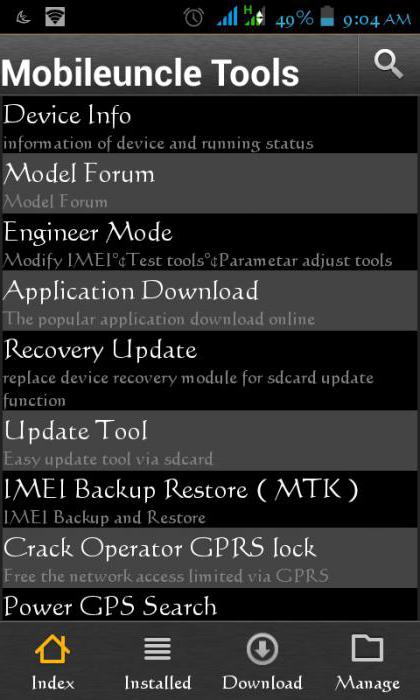
Zweitens erlauben verschiedene modifizierte Betriebssysteme, zum Beispiel das in einigen Kreisen beliebte CyanogenMod, das Starten des Konfigurationsprogramms nicht, da sie ursprünglich für Geräte mit einem Qualcomm-Prozessor entwickelt wurden, die das Android-Engineering-Menü nicht unterstützen. Darüber hinaus ist es sehr wünschenswert, dass das Betriebssystem original ist oder auf einer Basis basiert.
Drittens muss die Anwendung (Datei) selbst unter den Programmen vorhanden sein, sogar vor dem Standard-Explorer verborgen sein. Daher löschen einige Hersteller von Mobilgeräten nach den Einstellungen des Softwareteils einfach das Engineering-Menü "Android". Die Beschreibung und die Anwendungsempfehlungen erweisen sich in diesem Fall als nutzlos, was offensichtlich ist.
Sie können auf verschiedene Arten in die Einstellungen des Engineering-Menüs von Android gelangen. Welcher besser ist, lässt sich nicht sagen, da ein direkter Vergleich falsch ist. Daher werden wir sie einzeln betrachten.
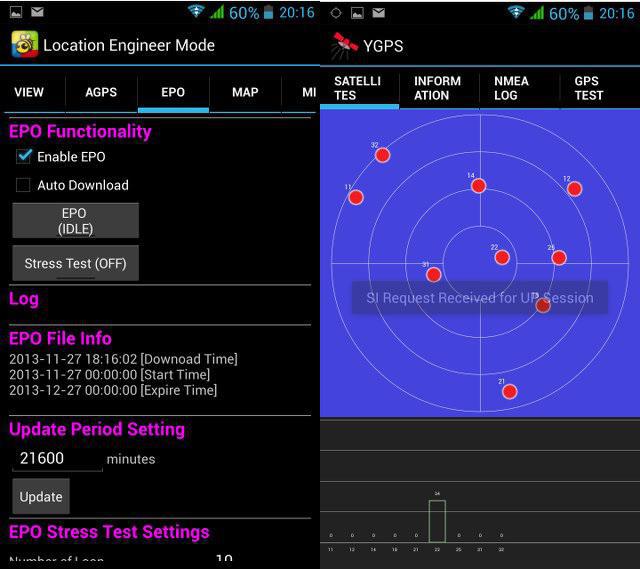 Eine der "ältesten" Optionen, die in den ersten Modellen von Smartphones und Tablets verwendet wurde, besteht darin, dass der Benutzer im Dialer-Programm (dem sogenannten Dialer) nicht die Nummer des Teilnehmers wählt, sondern einen speziellen Code des Engineering-Menüs "Android" analog zum Guthaben auf dem Konto. Wenn die Kombination erkannt und akzeptiert wird, wird die Setup-Anwendung gestartet. Einige Hersteller von Mobilgeräten verwenden ihren eigenen modifizierten Code, sodass der Standardsatz nicht immer funktioniert. Im Übrigen sollten Sie zum Aufrufen des Menüs die folgende Zeichenfolge ohne Leerzeichen eingeben - * # * # 36 46 633 # * # *. So einfach ist das.
Eine der "ältesten" Optionen, die in den ersten Modellen von Smartphones und Tablets verwendet wurde, besteht darin, dass der Benutzer im Dialer-Programm (dem sogenannten Dialer) nicht die Nummer des Teilnehmers wählt, sondern einen speziellen Code des Engineering-Menüs "Android" analog zum Guthaben auf dem Konto. Wenn die Kombination erkannt und akzeptiert wird, wird die Setup-Anwendung gestartet. Einige Hersteller von Mobilgeräten verwenden ihren eigenen modifizierten Code, sodass der Standardsatz nicht immer funktioniert. Im Übrigen sollten Sie zum Aufrufen des Menüs die folgende Zeichenfolge ohne Leerzeichen eingeben - * # * # 36 46 633 # * # *. So einfach ist das.
Verwendungszweck geheime Kombination nicht immer bequem, schon weil die Reihenfolge der Zeichen leicht zu vergessen ist. Außerdem ist es bei einem geänderten Satz einfacher, das Programm zu verwenden und nicht nach der richtigen Reihenfolge der Zeichen zu suchen. Eine der bekanntesten Anwendungen sind die sogenannten Mobile Uncle oder MobileUncle Tools. Es ist kostenlos, daher gibt es normalerweise keine Probleme beim Finden und Installieren. Zum Zeitpunkt dieses Schreibens aktuelle Version ist die offizielle 2.9.9 oder Build 3.1.4, mit zusätzlicher Unterstützung für einige neue Prozessoren.
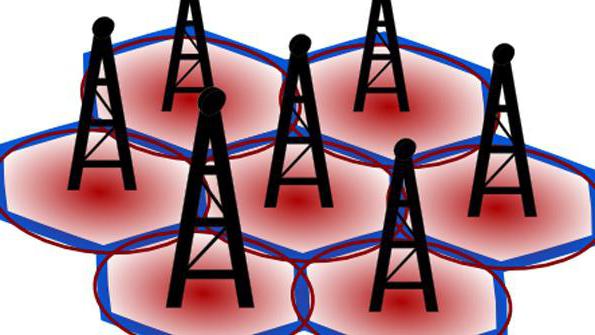
Damit das Programm funktioniert, muss der Benutzer zuerst Root-Rechte auf seinem Gadget erlangen. Dafür gibt es viele Anwendungen, zum Beispiel KingRoot, SuperSu usw. In diesem Artikel werden wir nicht auf die Nuancen der Arbeit mit einem gerooteten Gerät eingehen, da dies ein separates umfangreiches Thema ist. Wählen Sie nach dem Starten der Anwendung das dritte Element namens Ingenieurmodus (in der russischen und englischen Version) und im sich öffnenden Fenster - "Arbeiten mit MTK". Wenn Sie aufgefordert werden, Root-Zugriff bereitzustellen, müssen Sie dies bejahen.
Falls sich der Hersteller des mobilen Gadgets um die Sicherheit gekümmert hat Betriebssystem Nachdem Sie das Konfigurationsprogramm umsichtig gelöscht haben, können Sie es erneut installieren. Dazu müssen Sie im Web ein Installationsprogramm finden, das EngineerMode.apk wiederherstellt und es installiert.

Den genauen Namen geben wir aufgrund der Fülle an analogen Klonen nicht an. Einer davon heißt beispielsweise "Engineering Mode". Alternativ können Sie die fehlende Datei einfach nach kopieren Systemordner befindet sich im System \ App-Pfad. Danach können Sie eine beliebige Methode für den Zugriff verwenden: sowohl durch Wählen einer Nummer als auch durch Anrufen direkt aus der Programmoberfläche. Beachten Sie, dass diese Vorgänge erfordern
Durch das Engineering-Menü können trotz der zweideutigen Einstellung der Besitzer von Gadgets mehrere wichtige Probleme gelöst werden. Passen Sie insbesondere die Empfindlichkeit des Mikrofons an, heilen Sie die "Kinderkrankheit", die sich in der unzureichenden Lautstärke des Systemlautsprechers manifestiert, reduzieren Sie den Batterieverbrauch durch Ausschalten des Scannens von "Extra"-Bereichen und reduzieren Sie die Suchzeit für Satelliten durch den Empfänger des globalen Positionsbestimmungssystems. Lassen Sie uns näher auf die oben genannten Funktionen eingehen, da sie am gefragtesten sind.
Es ist sehr einfach, die Ruftonlautstärke zu erhöhen. Wählen Sie dazu mit einem Wisch nach rechts den Bereich „Audio“ aus. Eine Liste der Modi wird angezeigt. Der Lautsprechermodus, Unterabschnitt Ring, ist für den Systemlautsprecher verantwortlich. Der Parameter im ersten Fenster sollte nicht geändert werden, im zweiten können Sie jedoch einen höheren Wert schreiben. Entwickler können den Indikator zunächst auf 130 setzen, was recht ruhig ist, 156 ist aber schon nahe am Limit. Das Maximum ist 160. Nach der Bearbeitung müssen Sie die Schaltfläche Set drücken, die sich hier befindet, und das Gerät neu starten, um das Programm korrekt zu beenden.
Um den Energieverbrauch zu optimieren Mobilgerät Kommunikation können Sie das Scannen von "zusätzlichen" Frequenzen deaktivieren. In unserem Land sind beim Arbeiten in herkömmlichen 2G / 3G-Netzen die Standardfrequenzen 900 und 1800 MHz. Das andere Paar, 850 und 1900 MHz, ist der amerikanische Standard. Zum Aktivieren oder Deaktivieren müssen Sie das Element Band Mode auswählen, abwechselnd zu den Einstellungen für SIM-1 und SIM-2 gehen und die gewünschten Markierungen deaktivieren / setzen. Die Bestätigung erfolgt durch Drücken der Set-Taste.

Wie kann man GPS verbessern? Um die Arbeit zu verbessern, müssen Sie Wi-Fi einschalten, Standort im Android-Engineering-Menü auswählen, zu Standortbasierter Dienst gehen und EPO öffnen. Hier müssen Sie sicherstellen, dass die Elemente "Aktiviert" und "Download" aktiviert sind (sofern vorhanden). Danach sollten Sie zu YGPS zurückkehren und im Informationsbereich abwechselnd auf "Voll", "Kalt", "Neustart" drücken. Als nächstes müssen Sie den Punkt "Satelliten" auswählen und warten, bis die Antwort aufgezeichnet wird (grüne Punkte auf der Karte). Alles dauert 2 bis 5 Minuten. Danach müssen Sie das Menü verlassen, das Programm schließen und das Gadget neu starten.
Das Engineering-Menü der gesteuerten Geräte eröffnet dem Besitzer des Gadgets Möglichkeiten, mit deren Verwendung Sie das Gerät optimal konfigurieren können. Nur so lässt sich der Kauf eines neuen mobilen Assistenten oft hinauszögern. Dieses Menü ist nur für diejenigen kontraindiziert, die mit der Arbeit eines Tablets, Navigators oder Smartphones bereits vollständig zufrieden sind.
Oft auf Chinesisch (und sicher nicht nur Chinesisch) Handys an Android-Basis im Engineering-Menü weit davon entfernt optimale Lautstärkeeinstellungen von Lautsprecher, Headset (Kopfhörer) und Mikrofon eingestellt sind, wird deren Korrektur in diesem Artikel besprochen.
Um in das Engineering-Menü zu gelangen, öffnen Sie die Anwahl und geben Sie einen speziellen Code ein: *#*#3646633#*#*
Auch auf einigen Android-Versionen der Befehl könnte funktionieren * # 15963 # * und * # * # 4636 # * # *
Wenn der Prozessor Ihres Telefons nicht MTK ist, gibt es verschiedene Optionen.
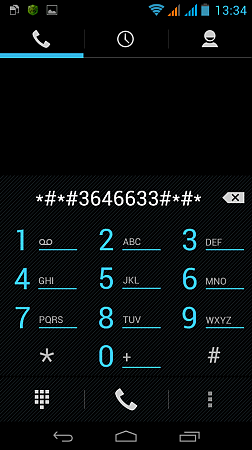 Ich gebe die mir bekannten Codes zum Öffnen des Engineering-Menüs an verschiedene Telefone und Tabletten:
Ich gebe die mir bekannten Codes zum Öffnen des Engineering-Menüs an verschiedene Telefone und Tabletten:
*#*#54298#*#* oder *#*#3646633#*#* - Smartphones mit MTK-Prozessor
*#*#8255#*#* oder *#*#4636#*#* –Samsung-Smartphones
*#*#3424#*#* oder *#*#4636#*#* oder *#*#8255#*#* - HTC-Smartphones
*#*#7378423#*#* - Sony-Smartphones
*#*#3646633#*#* - Smartphones TEXET, Fly, Alcatel,
*#*#3338613#*#* oder *#*#13411#*#* — Fliegen Smartphones, Alcatel, Philips
*#*#2846579#*#* oder *#*#2846579159#*#* - Huawei-Smartphones
*#*#2237332846633#*#* - Geräte von Acer
Unmittelbar nach der Eingabe sollte der Befehl verschwinden und das Engineering-Menü sollte sich öffnen. Bei einigen Geräten müssen Sie jedoch weiterhin die "Anruf"-Taste drücken
Eine Liste mit Abschnitten des Engineering-Menüs des Telefons wird angezeigt.
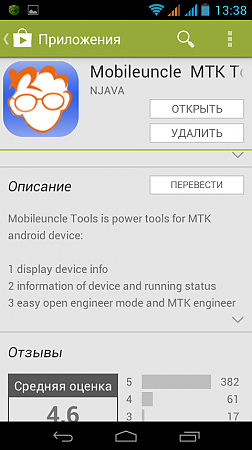 Schnappen Sie sich für alle Fälle ein Notizbuch und einen Stift und werfen Sie einen Blick auf die Einstellungen, die auf Ihrem Telefon vorgenommen wurden, bevor Sie eingegriffen haben. Man weiß nie, alles kann passieren.
Schnappen Sie sich für alle Fälle ein Notizbuch und einen Stift und werfen Sie einen Blick auf die Einstellungen, die auf Ihrem Telefon vorgenommen wurden, bevor Sie eingegriffen haben. Man weiß nie, alles kann passieren.
Auf meinem Telefon (basierend auf MTK-Prozessor), um in das Engineering-Menü zu gelangen, musste ich installieren kostenloses Dienstprogramm(Programm) von Google Play" Mobileuncle MTK Tools", was den Zugang zum Engineering-Menü öffnet (das heißt, es funktioniert ähnlich wie das Wählen der magischen Kombination * # * # 3646633 # * # *).
Ich bin sicher, dass du dort fündig wirst kostenlose Apps und für andere Telefone.
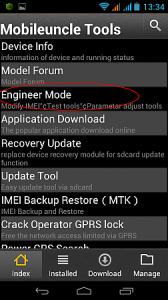 Zur Verdeutlichung analysieren wir kurz die Lautstärkeeinstellung des Geräts:
Zur Verdeutlichung analysieren wir kurz die Lautstärkeeinstellung des Geräts:
Wir gehen in das Programm oder geben eine magische Kombination ein, um in das Engineering-Menü zu gelangen. Wählen Sie im sich öffnenden Menü den Abschnitt " Ingenieur-Modus»
Es öffnet sich ein Abschnitt, in dem Sie das Engineering-Menü des Android-Systems (überspringen) und das Engineering-Menü des Telefons selbst auswählen können.
Wir benötigen das Engineering-Menü des Telefons, also wählen wir den Abschnitt "Engineer Mode (MTK)". Dieser Artikel ist in der Abbildung mit einem roten Marker eingekreist.
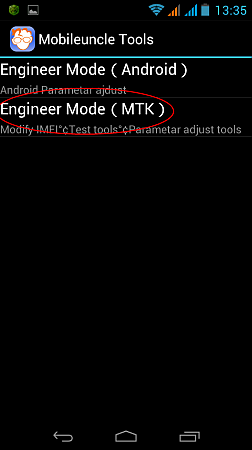
Es öffnet sich ein sehr langes Menü, über das Sie zu fast allen Telefoneinstellungen gelangen. Aber es reicht nicht, sie zu erreichen, Sie müssen wissen, wie man sie verwaltet.
Ändern Sie daher nichts, wovon Sie keine Ahnung haben.
Notieren Sie im schlimmsten Fall die Parameter, die vor Ihrem Eingriff standen, um sie später zurückzugeben. Lass uns weitermachen!
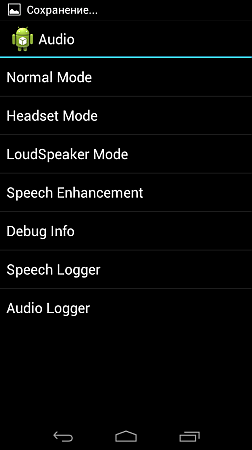 Da wir daran interessiert sind, die Lautstärke anzupassen, wählen Sie den Punkt "Audio" aus, ich habe ihn mit einer roten Markierung eingekreist.
Da wir daran interessiert sind, die Lautstärke anzupassen, wählen Sie den Punkt "Audio" aus, ich habe ihn mit einer roten Markierung eingekreist.
Und ... Magie! Es öffnet sich das Menü, das uns zum Einstellen der Parameter der Lautsprecher und des Mikrofons interessiert.
Und warum sind wir eigentlich in dieses Menü geraten? Funktioniert so etwas aus Neugier? Okay, lass es uns weiter herausfinden!
Es lohnt sich, hier anzuhalten und herauszufinden, was all diese Menüpunkte bedeuten.
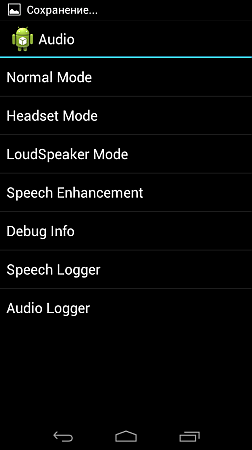 Normaler Modus(Einstellungsabschnitt im normalen oder normalen Modus) - dieser Modus ist aktiv, wenn nichts mit dem Smartphone verbunden ist;
Normaler Modus(Einstellungsabschnitt im normalen oder normalen Modus) - dieser Modus ist aktiv, wenn nichts mit dem Smartphone verbunden ist;
Kopfhörer Modus(Headset-Modus) - Dieser Modus wird nach dem Anschließen von Kopfhörern oder externen Lautsprechern aktiviert;
Lautsprechermodus(Lautsprechermodus) - wird aktiviert, wenn nichts mit dem Telefon oder Tablet verbunden ist und Sie einschalten Freisprecheinrichtung beim Telefonieren;
Headset_Lautsprecher-Modus(Lautsprechermodus mit angeschlossenem Headset) - Dieser Modus wird aktiviert, wenn Kopfhörer oder externe Lautsprecher an das Telefon oder Tablet angeschlossen sind und Sie den Lautsprecher beim Telefonieren einschalten;
Sprachverbesserung(Telefongesprächsmodus) - dieser Modus ist im normalen Telefongesprächsmodus aktiviert und es ist nichts daran angeschlossen (Headset, externe Lautsprecher) und die Freisprecheinrichtung ist nicht eingeschaltet.
Debug-Informationen- es ist nicht klar, warum - Informationen zum Sichern von Informationen oder zur Fehlersuche;
Sprachaufzeichnungsgerät- hat höchstwahrscheinlich das Protokollieren während der Verhandlungen oder das Aufzeichnen eines Gesprächs nicht vollständig verstanden. Wenn Sie das Kontrollkästchen neben "Sprachprotokoll aktivieren" aktivieren, werden nach Beendigung des Telefonats die entsprechenden Dateien im Stammverzeichnis der Speicherkarte erstellt. Ihr Name und ihre Struktur haben folgende Form: Wochentag_Monat_Jahr__Stunde_Minuten_Sekunden (zB Freitag_Juli_2016__time17_12_53.pcm).
Wozu diese Dateien dienen und wie sie für uns nützlich sein können, ist nicht klar. Das Verzeichnis /sdcard/VOIP_DebugInfo (das ist der Speicherort für Dateien mit Sicherungsinformationen) wird nicht automatisch erstellt, wenn Sie es manuell erstellen, bleibt es nach einer Konversation leer.
Audiologger- dient zur Aufnahme von Ton, der unterstützt schnelle Suche, Wiedergabe und Speichern. 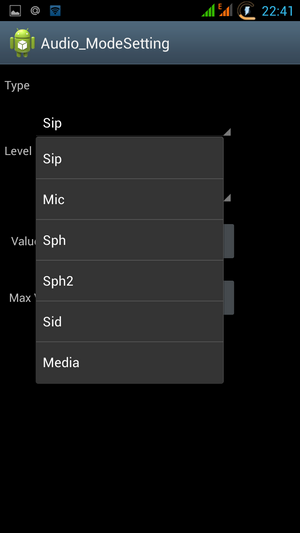
Beim Aufrufen eines der Modi haben Sie Zugriff auf verschiedene Lautstärkeeinstellungen (Typ). Hier ist eine Liste der grundlegenden Einstellungen, die Sie wissen müssen:
Unter dem Punkt zur Auswahl der Einstellungen steht eine Liste der Lautstärkestufen (Level) zur Verfügung (siehe Abbildung). 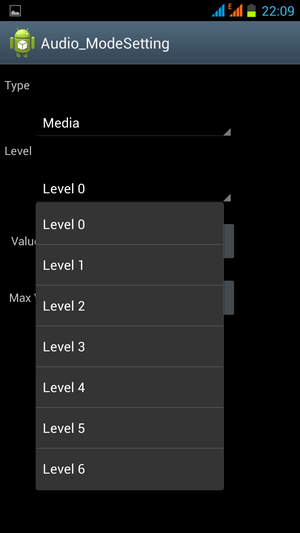
Normalerweise gibt es 7 solcher Stufen, von Stufe 0 bis Stufe 6. Jede solche Stufe entspricht einem „Klick“ auf die Lautstärkewippe Ihres Smartphones oder Tablets.
Somit ist Stufe 0 die leiseste Stufe und Stufe 6 die lauteste Signalstufe. Bitte beachten Sie, dass jeder Ebene eigene Werte zugewiesen werden können, die sich in der Zelle Value is 0 ~ 255 befinden. Sie sollten den Bereich von 0 bis 255 nicht überschreiten (je niedriger der Wert, desto leiser die Lautstärke).
Um diesen Parameter zu ändern, müssen Sie den alten Wert in der Zelle löschen und einen neuen schreiben und dann zur Zuweisung die Schaltfläche "Set" (die neben der Zelle) drücken. 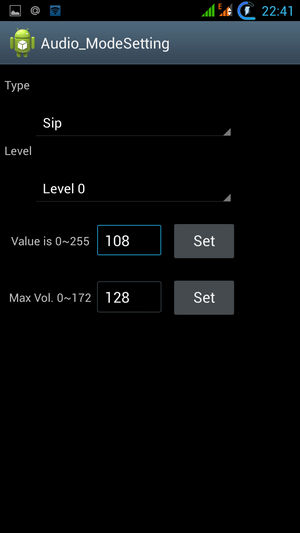
Schließlich sehen Sie unten die Max Vol. 0 ~ 255 (auf meinem Smartphone zum Beispiel Max Vol. 0 ~ 255, es hängt alles vom Hersteller ab). Dieses Element stellt den maximalen Wert des Lautstärkepegels ein, es ist einer für alle Pegel.
Liebe Freunde. Die Namen der Artikel können bei verschiedenen Modellen abweichen. Dies ist die MTK-Plattform, also seien Sie bereit, Ihr Gehirn zu strapazieren und nach einer Übereinstimmung in Ihrem Menü zu suchen. Ich habe ein Jiayu G3-Telefon.
Meine Änderungen wurden sofort übernommen, aber möglicherweise muss jemand das Telefon neu starten, damit sie wirksam werden.
Obwohl Sie anscheinend nichts kaputt machen sollten, und wenn Ihnen die Änderungen nicht gefallen, können Sie immer den alten Wert eingeben.
Aber dennoch..
ALLE ÄNDERUNGEN, DIE SIE AUF EIGENE GEFAHR VORNEHMEN !!! Vergessen Sie nicht, den Gedanken einzubeziehen!
PS: Ich habe die Schriftgrößeneinstellung auf meinem Handy gefunden. Es stellt sich heraus, dass Sie es NOCH erhöhen können!
P.P.S.: falls noch etwas unklar ist, dann hier ein Video zum Einrichten von Sound im Engineering-Menü:
| In Verbindung stehende Artikel: | |
|
So schützen Sie Ihr Simple Machines (SMF)-Forum vor Spam Bedauertes Board powered by smf
Jeder weiß, dass ich ohne Joomla einfach nicht leben kann, aber meiner Meinung nach ... Themen und Russifizierung des SMF-Forums, sowie die Installation der JFusion-Komponente in Joomla Das Thema Index php powered by smf ist erschienen
Beginnen wir gleich mit dem Hauptskriptcode: #! / Usr / bin / perl # what-forum.pl ... Themen und Russifizierung des SMF-Forums, sowie Installation der JFusion-Komponente in Joomla
Beginnen wir gleich mit dem Hauptskriptcode: #! / Usr / bin / perl # what-forum.pl ... | |